
Oracle Primavera P6 використовує формат файлу XER для планування проекту та керування ним. Це текстовий файл, і його можна легко відкрити будь-яким текстовим редактором, який є у вашому розпорядженні. Перетворення XER у PDF дозволяє ділитися та переглядати дані та інформацію проекту Primavera на різних пристроях. У цій публікації блогу ми дізнаємося, як легко конвертувати файл XER у PDF на Python.
Ця стаття охоплює такі теми:
- API конвертера Python XER у PDF
- Конвертуйте XER у PDF на Python
- Налаштуйте перетворення XER у PDF
- Конвертуйте XER у PDF онлайн
- XER у PDF – безкоштовні ресурси
API конвертера Python XER у PDF
Ми будемо використовувати API Aspose.Tasks for Python для перетворення файлу Primavera XER у файл PDF. Він дозволяє працювати з файлами керування проектами на Python без використання Microsoft Project. Це дозволяє розробникам читати та записувати файли MPP, створювати, маніпулювати та конвертувати проекти в інші формати.
Щоб установити Aspose.Tasks for Python у вашому проекті, завантажте пакет або встановіть його з PyPI за допомогою такої команди pip у консолі:
pip install aspose-tasks
Конвертуйте XER у PDF на Python
Ми можемо легко конвертувати проект Primavera P6 із файлу XER у PDF. Просто виконайте ці прості кроки:
- Завантажте файл XER за допомогою класу Project.
- Викличте метод save().Він приймає вихідний шлях PDF-файлу та SaveFileFormat як аргументи.
У наступному прикладі коду показано, як конвертувати XER у PDF на Python.
# Цей приклад коду демонструє, як конвертувати Primavera XER у PDF.
import aspose.tasks as tasks
# Завантажити вхідний файл XER
project = tasks.Project("sample.xer");
# Зберегти як PDF
project.save("sample_Output.pdf", tasks.saving.SaveFileFormat.PDF);

Перетворіть Primavera P6 XER у PDF на Python.
Налаштуйте перетворення XER у PDF за допомогою Python
Подібним чином ми можемо налаштувати перетворення XER у PDF, виконавши наведені нижче дії.
- Завантажте файл XER за допомогою класу Project.
- Створіть екземпляр класу PdfSaveOptions.
- Після цього визначте параметри збереження, наприклад розмір сторінки тощо.
- Нарешті, викличте метод save().Він приймає вихідний шлях PDF-файлу та PdfSaveOptions як аргументи.
У наведеному нижче прикладі коду показано, як конвертувати XER у PDF із налаштованими параметрами в Python.
# Цей приклад коду демонструє, як налаштувати перетворення Primavera XER у PDF.
import aspose.tasks as tasks
# Завантажити вхідний файл XER
project = tasks.Project("sample.xer");
# Визначте PDF SaveOptions
options = tasks.saving.PdfSaveOptions();
options.page_size = tasks.visualization.PageSize.A3;
# Зберегти як PDF
project.save("sample_customized_Output.pdf", tasks.saving.SaveFileFormat.PDF);
Отримайте безкоштовну ліцензію
Ви можете отримати безкоштовну тимчасову ліцензію, щоб спробувати бібліотеку без оціночних обмежень.
Конвертуйте XER у PDF онлайн
Ви також можете конвертувати свої файли Primavera XER у формат PDF онлайн за допомогою цього безкоштовного інструменту XER to PDF converter. Він доступний з будь-якого веб-переглядача та будь-якого пристрою, не потребуючи плагінів, програмного забезпечення чи підписки.
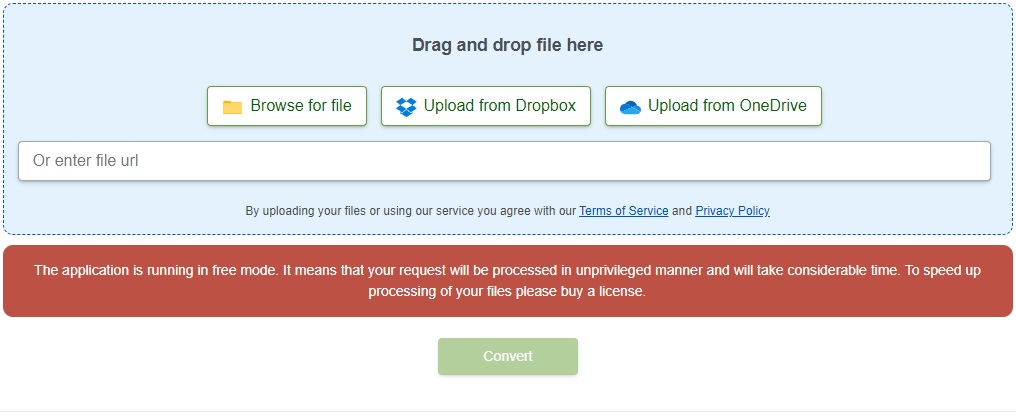
XER у PDF – безкоштовні ресурси
Окрім перетворення XER у PDF на Python, розкрийте весь потенціал розширених функцій і можливостей API. Скористайтеся наведеними нижче ресурсами, щоб якнайповніше дослідити його функції.
Висновок
У цій публікації ми дослідили, як конвертувати XER у PDF на Python. Використовуючи Aspose.Tasks for Python, ми продемонстрували, як завантажити файл Primavera XER і перетворити його на PDF. За допомогою кроків, описаних у цій статті, ви можете легко реалізувати цей процес перетворення, гарантуючи, що розклади ваших проектів завжди будуть готові для презентації, архівування або простого перегляду на різних платформах.
У разі будь-якої неясності зв’яжіться з нами на нашому безкоштовному форумі підтримки.